Zdá se, že každý rok jsou naše životy ještě rušnější, než tomu bylo před rokem. Mezi vaším dojížděním, prací, návštěvou lékaře, návštěvou tělocvičny a zajištěním toho, aby bylo vše hotovo včas, může být těžké zjistit nejlepší čas, kdy dojdete do obchodu. To je tam kde Domovská stránka Google chce vám trochu usnadnit práci.
Verizon nabízí Pixel 4a za pouhých 10 $ / měsíc na nových linkách Unlimited
Můžete nastavit hlasový nákup a dokonce změnit pořadí položek, které jste si dříve objednali. Nastavení hlasového nákupu trvá jen několik minut a zde máme podrobnosti o tom, jak to udělat!
- Jak nastavit Google Home pro nákupy
- Jak provést nákup pomocí hlasu
Jak nastavit nákup na domovské stránce Google.
- Otevři Domovská stránka Google aplikace.
- Klepněte na ikonu tlačítko nabídky(vypadá to jako tři vodorovné čáry v levém horním rohu obrazovky).
-
Klepněte na Více nastavení.

- Klepněte na Platby.
- Klepněte na Začít.
-
Klepněte na akceptovat po přečtení Podmínek.

- Klepnutím vyberte výchozí způsob platby.
- Klepněte na další.
-
Klepnutím vyberte svůj doručovací adresa.
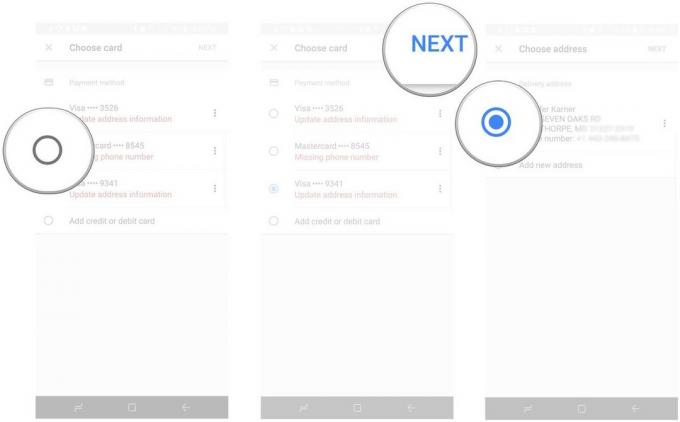
- Klepněte na další.
- Klepněte na ikonu přepnout vybrat Domovská stránka Google které mohou provádět platby.
-
Klepněte na Hotovo.
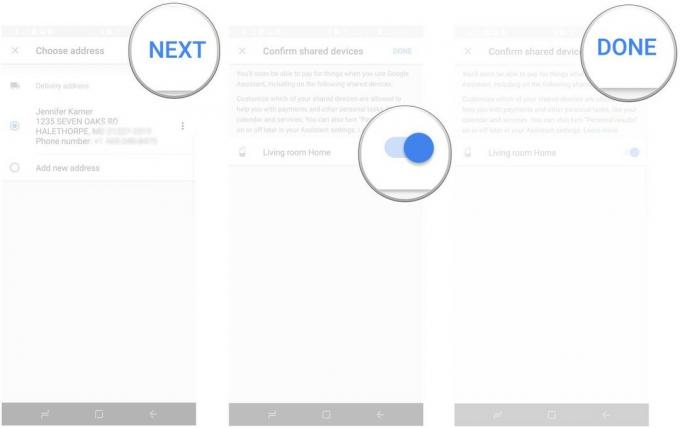
Jak provést nákup pomocí hlasu.
- Chcete-li provést jednu objednávku, řekněte „Koupit [produkt]“, „Objednat [produkt]“ nebo „Koupit [produkt]“.
- Chcete-li objednat konkrétní produkt z konkrétního obchodu, řekněte „Koupit [produkt] z [obchodu]“, „Koupit [produkt] z [obchodu]“ nebo „Objednat [produkt] z [obchodu]“.
- Chcete-li změnit pořadí u jedné položky, kterou jste zakoupili dříve, řekněte „Objednat [produkt]“.
Dotazy?
Nastavili jste nákup přes Google Home? Máte otázku, na kterou jsme neodpověděli? Nezapomeňte nám zanechat komentář a dejte nám o něm vědět níže!
